6.3. Jak dodać przecenę ręczną?
Przecena ręczna wymaga zatwierdzenia bufora przeceny przez farmaceutów w aptekach.
UWAGA! Po poprawnym przesłaniu, przecena będzie oczekiwać na akceptację przez farmaceutę. Dodana jest opcja sterująca obniżaniem ceny poniżej ceny zakupu.
Jak dodać nową przecenę ręczną?
1. Należy wejść do Polityka cenowa > Przeceny centralne > Nowa.
2. W zakładce 1. Parametry należy określić nazwę, opis i opiekuna przeceny. Zgodnie z założeniami niniejszego przykładu przecena ma zostać zatwierdzona ręcznie przez farmaceutów we wskazanych aptekach, dlatego pole Realizacja automatyczna musi pozostać odznaczone:
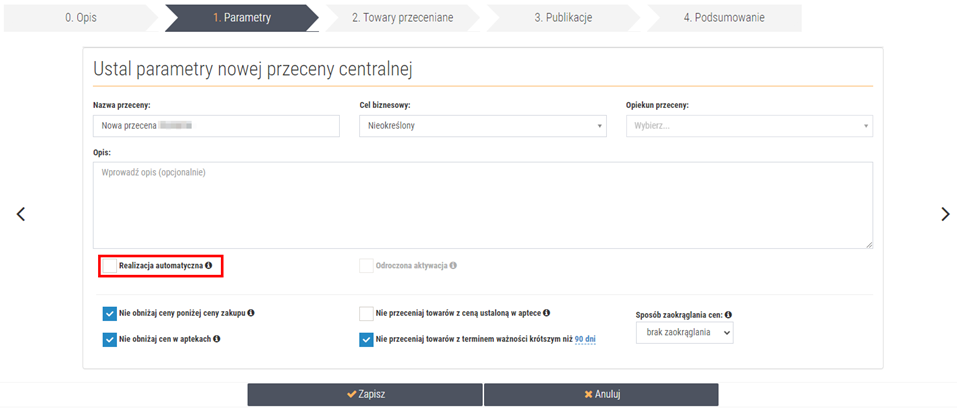
Rys. 1. Aby wykonać przecenę ręczną, pole "Realizacja automatyczna" powinno być odznaczone
Dostępne opcje:
- Realizacja automatyczna – jeżeli przecena ma zostać wykonana automatycznie w aptekach (bez udziału farmaceutów), to pole powinno pozostać zaznaczone (ustawienie domyślne). Jeżeli pole zostanie odznaczone, to w aptece przecena zostanie zastosowana dopiero po zatwierdzeniu bufora przeceny przez farmaceutę.
- Odroczona aktywacja – możliwość wskazania daty aktywacji automatycznej przeceny centralnej w aptekach (domyślnie przecena automatyczna jest realizowana natychmiast po dostarczeniu do punktu sprzedaży). Po zaznaczeniu opcji wyświetlone zostanie pole, w którym można określić pożądaną datę aktywacji. Funkcję można zastosować tylko dla przecen realizowanych automatycznie (pole Realizacja automatyczna).
- Nie obniżaj ceny poniżej ceny zakupu – zaznaczenie opcji skutkuje tym, że w wyniku przeceny centralnej ceny detaliczne towarów nie zostaną obniżone poniżej ceny zakupu.
- Nie przeceniaj towarów z ceną ustaloną w aptece – zaznaczenie opcji skutkuje tym, że towary, które na karcie lokalnej w aptece mają wpisaną cenę ustaloną (zakładka [Ctrl+6] Rabaty/Cena ustalona) nie będą podlegać przecenie.
- Nie obniżaj cen w aptekach – jeżeli cena danego towaru w aptece będzie wyższa niż cena wynikająca z przeceny, to taka cena nie zostanie zmieniona.
- Nie przeceniaj towarów z terminem ważności krótszym niż X dni – przecena nie zostanie zastosowana dla towarów z terminem ważności krótszym niż wskazania liczba dni (zakres od 1-180 dni).
- Sposób zaokrąglenia cen – podczas realizowania przeceny centralnej można określić sposób zaokrąglenia cen z wykorzystaniem tabeli zaokrągleń (Tabele zaokrągleń). Zaokrąglenie można zastosować dla przecen procentowych oraz w przypadku zmiany VAT, gdy użyta zostanie opcja przeceny proporcjonalnej (zaokrąglenie nie zadziała w przypadku rodzaju przeceny z nową ceną ustaloną detaliczną).
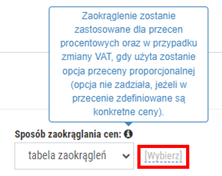
Rys. 2. Sposób zaokrąglania cen
3. W kolejnej zakładce należy wskazać towary podlegające przecenie (jeśli nie została zaznaczona opcja przeceny na wszystkie towary) oraz określić rodzaj przeceny. Towary można wczytać z pliku, z cennika, dodać ręcznie lub wskazać z grupy. Wymagania odnośnie pliku CSV są widoczne po wybraniu przycisku Dodaj towar z pliku. Po wskazaniu towarów wyświetlone zostanie okno, w którym należy określić rodzaj przeceny:
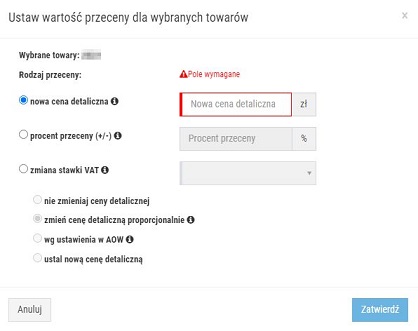
Rys. 3. Określenie rodzaju przeceny
Dostępne rodzaje przeceny:
- Nowa cena detaliczna – w polu edycyjnym obok opcji należy wprowadzić nową cenę detaliczną dla wskazanego produktu/produktów, która będzie obowiązywać po przecenie. Należy zapamiętać, że dla tej opcji nie działa zaokrąglanie cen (jeżeli użytkownik wskazał w zakładce 1. Parametry tabelę, według której ceny mają zostać zaokrąglone, to zaokrąglenie nie zadziała dla tego rodzaju przeceny).
- Procent przeceny – możliwość zmiany ceny detalicznej wskazanych produktów o określony procent. Przecena może być dodatnia lub ujemna. Aby cenę pomniejszyć, należy wpisać w polu edycyjnym wartość ze znakiem ‘-‘, np. -10%.

Rys. 4. Przykład przeceny ujemnej, obniżenie ceny o 10%

Rys. 5. Przykład przeceny dodatniej, podwyższenie ceny o 10%
- Zmiana stawki VAT – możliwość wykonania przeceny na podstawie zmiany stawki VAT. Po zaznaczeniu pola, należy wybrać nową stawkę VAT z dostępnej listy oraz określić sposób zmiany ceny detalicznej dla wskazanych towarów (wskazanie nowej stawki na tym etapie nie spowoduje zmiany cen na kartach towarów, dopiero podczas zatwierdzania przeceny system zapyta czy zaktualizować stawki VAT w kartotece centralnej oraz wysłać zmiany do aptek). Szczegóły w rozdziale Jak utworzyć przecenę wynikającą ze zmiany stawek VAT?
4. Po określeniu rodzaju przeceny należy wybrać Zatwierdź. Przykładowo:
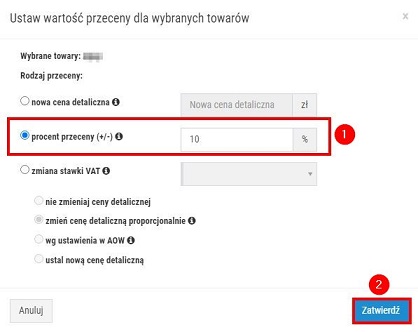
Rys. 6. Zatwierdzenie zmian
Po określeniu typu przeceny wskazane towary będą widoczne na liście wraz z rodzajem przeceny określonym w ustawieniach. Na poniższym przykładzie widać, że towary zostaną przecenione o 10%:
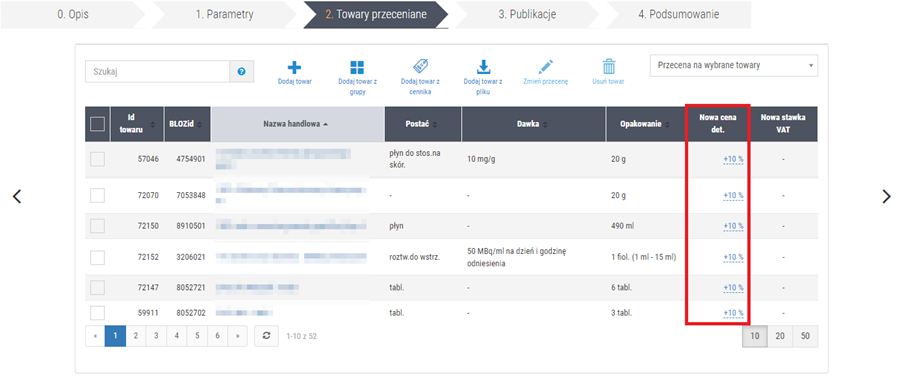
Rys. 7. Lista pozycji wskazanych do przeceny, w kolumnie "Nowa cena det." wskazany jest wybrany rodzaj przeceny
Jeżeli użytkownik chce przecenić wszystkie towary w lokalnej kartotece apteki, to w zakładce 2. Towary przeceniane należy ustawić opcję Przecena na wszystkie towary (rys. poniżej, punkt 1), a następnie wskazać procent o jaki zostanie zmieniona cena detaliczna wszystkich towarów w aptece (jeżeli cena ma zostać obniżona, to przed wartością przeceny należy wprowadzić minus '-' (rys. 4), jeżeli cena ma zostać podwyższona, to przed wartością przeceny nie należy wprowadzać żadnego znaku (rys. 5)).

Rys. 8. Przecena wszystkich towarów
5. W kolejnym kroku należy wybrać punkty sprzedaży, w których przecena będzie obowiązywać (Publikacje). W trakcie wyboru aptek nie ma opcji wyboru dat obowiązywania przeceny, ponieważ przecena nie obowiązuje w zadanym okresie czasu a wykonywana jest jednorazowo.
6. Utworzoną przecenę należy zapisać za pomocą przycisku Zapisz. UWAGA! Zapis nie spowoduje wysłania przeceny do aptek! Aby przecena została opublikowana, należy ją jeszcze zatwierdzić.
7. Po zapisaniu przecena otrzyma status  Oczekuje na wysłanie (kolumna Status w punktach sprzedaży). Aby wysłać przecenę do aptek, należy ją zatwierdzić (przycisk Zatwierdź jest dostępny z poziomu menu podręcznego oraz w górnej części modułu):
Oczekuje na wysłanie (kolumna Status w punktach sprzedaży). Aby wysłać przecenę do aptek, należy ją zatwierdzić (przycisk Zatwierdź jest dostępny z poziomu menu podręcznego oraz w górnej części modułu):
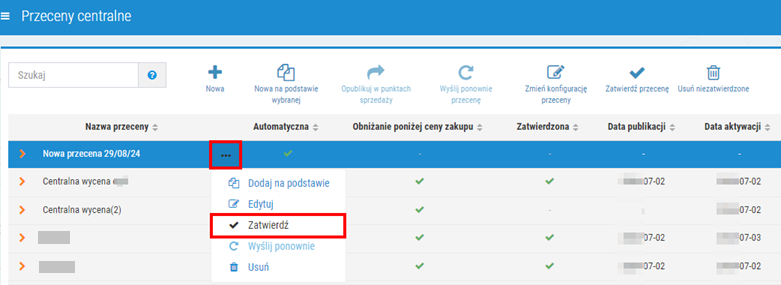
Rys. 9. Zatwierdzanie przeceny, wysyłka do aptek
8. Gdy przecena zostanie prawidłowo odebrana przez aptekę, trafi do bufora przecen w module APW 14 Magazyn > Operacje > Poprawa bazy leków i zakupów. W aptece pojawi się powiadomienie, informujące o otrzymaniu dokumentu przeceny. Powiadomienia można zobaczyć, wybierając skrót [CTRL+ALT+P] w menu głównym apteki.
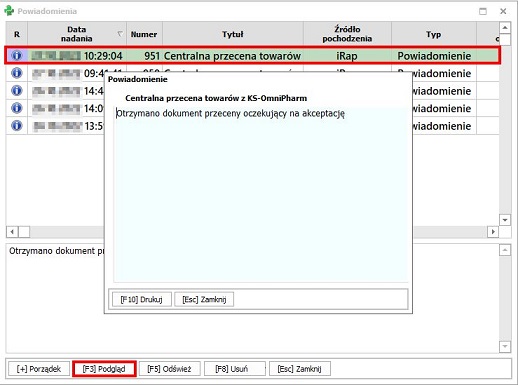
Rys. 10. Powiadomienie w aptece
9. Dokument przeceny można zaakceptować bądź odrzucić z poziomu modułu APW 14 Magazyn > Operacje > Poprawa bazy leków i zakupów. Informacja o odrzuceniu zostanie wysłana do KS-OmniPharm.

Rys. 11. Przecena centralna do akceptacji
10. Aby zaakceptować przecenę, należy ją zaznaczyć [SPC] Zazn./Odzn. i wybrać [F2] Akceptuj. Utworzony zostanie bufor przeceny widoczny w pajączku, gdzie można podejrzeć pozycje przeceny F3 Podgląd przeceny.
Obniżanie ceny detalicznej poniżej zakupu będzie sterowane z KS-OmniPharm. Jeżeli opcja obniżania będzie wyłączona, to cena nie zostanie obniżona poniżej ceny zakupu.
11. Aby zatwierdzić przecenę, farmaceuta wybiera w pajączku F7 Zatwierdź przecenę. Dopiero po zatwierdzeniu do KS-OmniPharm wysyłane jest potwierdzenie realizacji. Raport z przeceny będzie dostępny w aptece (po zatwierdzeniu) w module APW 14 Magazyn > Operacje > Raporty z przeceny > Dokumenty.
12. W kolumnie Zastosowanie przeceny w nawiasie widoczna będzie ilość aptek, w których przecena została zrealizowana w stosunku do ilości aptek, do których została wysłana.
Przykładowe zastosowanie przeceny:  – przecena została zrealizowana w 50%, wysłano ją do dwóch aptek, natomiast zrealizowana została w jednej.
– przecena została zrealizowana w 50%, wysłano ją do dwóch aptek, natomiast zrealizowana została w jednej.
13. Każdą przecenę można rozwinąć za pomocą znaku  , w celu zweryfikowania, które apteki zastosowały przecenę:
, w celu zweryfikowania, które apteki zastosowały przecenę:
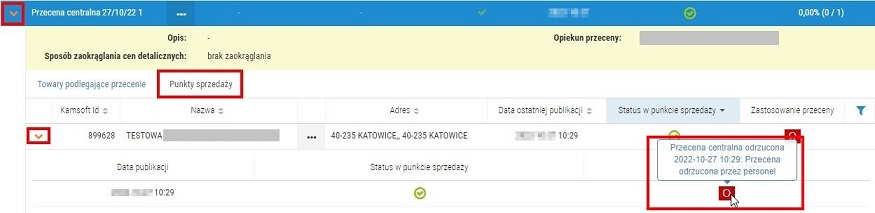
Rys. 12. Przykład odrzucenia przeceny, informacja widoczna po stronie centrali
W przypadku przeceny niedostarczonej do punktu sprzedaży lub błędnej, istnieje możliwość jej anulowania. Funkcja Anuluj publikację jest aktywna po upływie 7 dni od nieudanej publikacji przeceny i można ją wykonać z poziomu szczegółów przeceny (zakładka Punkty sprzedaży):
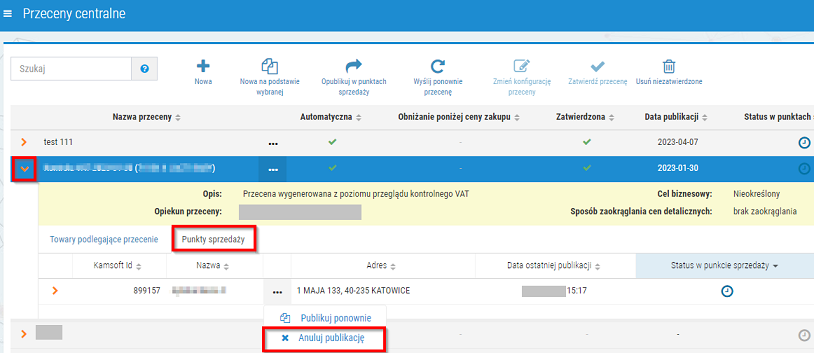
Rys. 13. Możliwość anulowania przeceny